Im Alltagsleben empfangen und senden wir häufig SMS. Aber was tun, wenn wichtige SMS Nachrichten auf Android plötzlich weg sind, oder wenn Sie einige SMS versehentlich gelöscht haben? Keine Sorgen. In diesem Artikel stellen wir Ihnen 4 praktische Methoden vor, damit Sie gelöschte Android SMS wiederherstellen können. Egal, ob Sie ein Backup für SMS gemacht haben oder nicht, finden Sie hier eine entsprechende Lösung.

Sie fragen sich vielleicht: "Wo finde ich meine SMS-Nachrichten auf meinem Handy, wenn ich sie versehentlich gelöscht habe?" Tatsächlich ist es schwierig, gelöschte SMS direkt auf dem Gerät zu finden, wenn man kein Backup hat. Das liegt daran, dass die meisten Hersteller von Android-Handys (außer Samsung) keine Papierkorb-Funktion für SMS anbieten (für Bilder schon). Aus diesem Grund können SMS nur aus Cloud-Backups oder mit professioneller Datenrettungssoftware wiederhergestellt werden.
Ein anderer Weg ist, dass Sie gelöschte SMS aus Datenbank vom Android finden können, aber die Dateien sind nicht lesbar, der Speicherort lautet:
Für Android 4.3 und füher: /data/data/com.android.providers/telephony/database/mmssms.db
Für Android 4.4 und höher: /data/data/com.android.providers.telephony/database/mmssms.db
Für Android 7.0 und höher:: /data/user_de/0/com.android.providers.telephony/databases/mmssms.db
Viele Android-Nutzer wollten gelöschte SMS-Nachrichten direkt aus Papierkorb wiederherstellen, aber nur Samsung bietet diese Funktion an. Wenn Sie Ihr Samsung auf die neueste Version von One UI aktualisiert haben, können Sie die Papierkorb-Funktion in der Nachrichten-App finden und SMS wiederherstellen, die innerhalb von 30 Tagen gelöscht wurden. Die Schritte sind wie folgend:
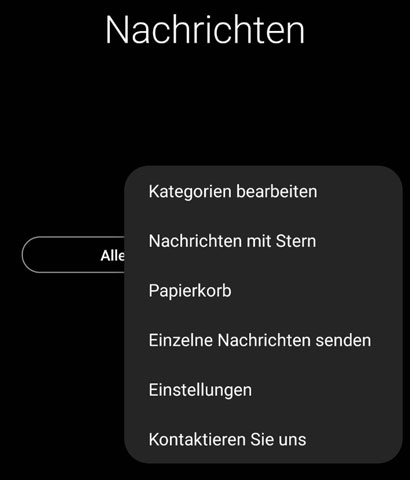
Schritt 1: Öffnen Sie die Nachrichten-App auf Samsung. Tippen Sie oben rechts auf das Dreipunkt-Menü und wählen Sie "Papierkorb".
Schritt 2: Die gelöschten SMS Messages werden Ihnen angezeigt. Hacken Sie die SMS ab, die Sie wiederherstellen möchten, und tippen Sie auf "Wiederherstellen". Danach werden die gelöschten SMS wiederhergestellt.
Hinweis: Diese Methode gilt nur für Samsung-Modelle mit neuen Systemversionen. Wenn Sie keinen Papierkorb in der Nahchrichten-App sehen, aktualisieren Sie bitte auf die neueste Version. Wenn Sie alte SMS wiederherstellen möchten oder kein Samsung-Nutzer sind, versuchen Sie bitte die folgenden Methoden.
Aiseesoft Android Datenrettung ist eine ausgezeichnete und zuverlässige Android Datenwiederherstellung Software, die Ihnen ermöglicht, gelöschte Android Daten selektiv zu retten. Deshalb können Sie damit Android SMS wiederherstellen.
Downloaden und installieren Sie Aiseesoft Android Datenrettung auf Ihrem Computer, dann befolgen Sie die untere Anleitung, um gelöschte SMS von Android wiederherzustellen. Darüber hinaus brauchen Sie Ihr Andoid-Gerät zu rooten, was es ermöglicht, Android SMS zurückzubekommen.
Schritt 1: Android-Gerät mit dem Computer verbinden
Öffnen Sie die Software. Schließen Sie Ihr Smartphone oder Tablet über ein USB-Kabel an den Computer an, bis es entdeckt wird.
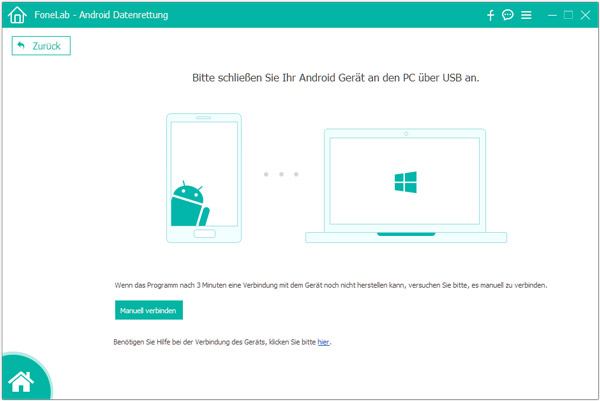
➤ Tipps: Beim Verbinden des Android-Geräts mit der Software sollen Sie vor allem USB Debugging aktivieren. Befolgen Sie die Schritte im Popup-Fenster der Software, um USB-Debugging unter verschiedenen Android-Verisonen zu aktivieren.
Für Android 2.3 oder früher: Gehen Sie zu "Einstellung" > "Entwicklung" > "USB Debugging".
Für Android 3.0 - 4.1: Gehen Sie zu "Einstellung" > "Entwickleroptionen" > "USB Debugging".
Für Android 4.2 oder höher: Gehen Sie zu "Einstellung" > "Über". Tippen Sie 7 Mal auf "Build Nummer". Gehen Sie zurück zur "Einstellung" > "Entwickleroptionen" > "USB Debugging".
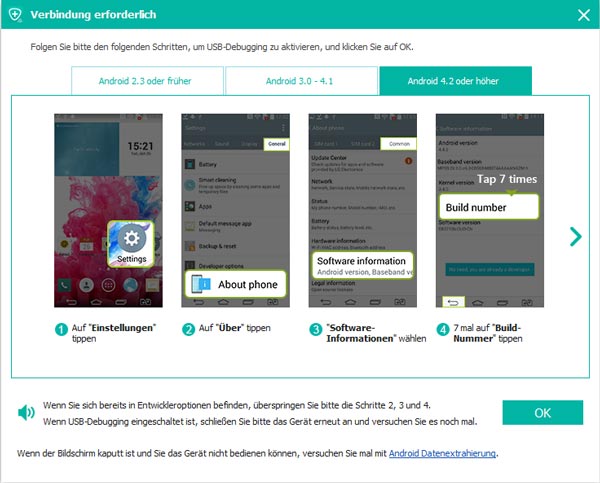
Schritt 2: Android SMS zum Scannen wählen
Auf dem Popup-Fenster haken Sie das Kästchen vor "Nachrichten" ab und dann klicken Sie auf "Weiter", um das Scannen der gelöschten Android SMS zu starten.
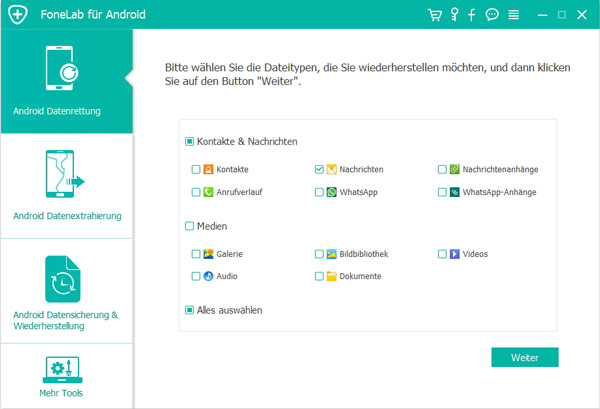
Schritt 3: Gelöschte SMS von Ihrem Android-Gerät auswählen
Nach dem Scannen werden die Scanergebnisse in der linken Spalte der Software angezeigt. Klicken Sie auf "Nachrichten" und machen Sie eine Vorschau über die gelöschte SMS. Wählen Sie die zu rettende SMS aus.
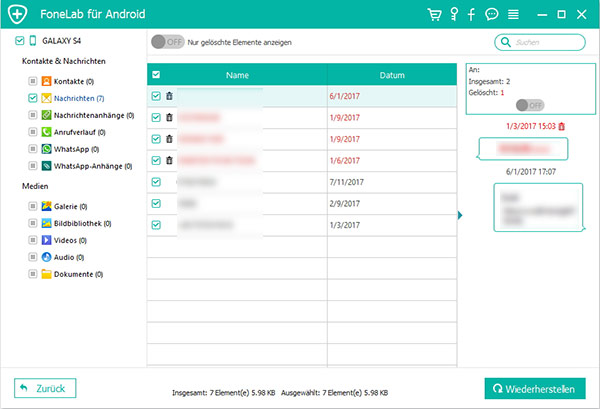
Schritt 4: Ausgewählte SMS von Android wiederherstellen
Nachdem Sie die gelöschte SMS ausgewählt haben, klicken Sie unten rechts auf "Wiederherstellen". Dann werden diese SMS in dem eingestellten Ordner wiederhergestellt.
Tipp: Wenn Sie gelöschte SMS auf Nokia wiederherstellen oder Android-Bilder wiederherstellen möchten, können Sie diese Software verwenden.
Wenn Sie regelmäßig mit Google Drive Ihre Android SMS sichern und synchronisieren, können Sie mit diesem Cloud-Speicher Ihre gelöschte SMS Nachrichten auf Android zurückholen. Unten stellen wir Ihnen die Anleitung dazu vor.
Schritt 1: Navigieren Sie zu "Einstellungen" > "Konten und Sicherung" > "Sichern und Wiederherstellen".
Schritt 2: Tippen Sie auf Ihren Google-Konto, dann wählen Sie ein SMS-Backup aus, das Sie wiederherstellen möchten.
Schritt 3: Tippen Sie auf "Wiederherstellen", jetzt können Sie die gesicherten SMS auf Android wiederherstellen.
Hinweis: Die nicht gesicherten SMS können nicht wiederhergestellt werden. Die vorhandenen Nachrichten auf dem Android-Handy werden durch die Wiederherstellung überschrieben.
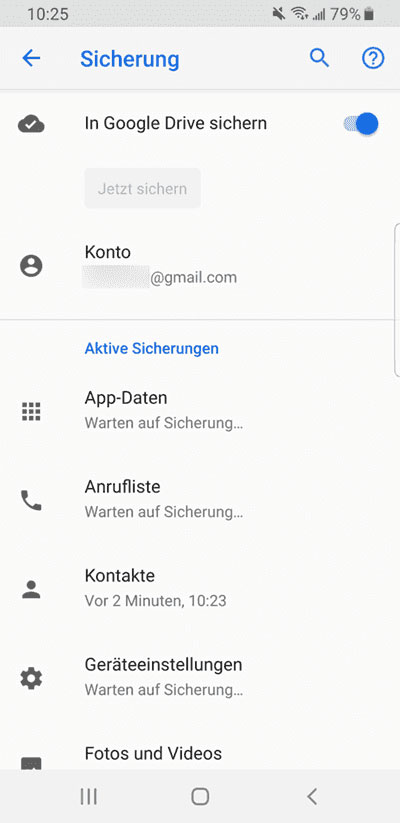
Dumpster wird als einen Papierkorb für Android verwendet, mit dieser App können Sie die kürzlich gelöschten SMS, Fotos, Videos usw. aus Android-Gerät oder SD-Karte wiederherstellen. Unten erfahren Sie die Schritte.
Download-Link: https://play.google.com/store/apps/details?id=com.baloota.dumpster&hl=de&gl=US
Schritt 1: Downloaden Sie diese App aus dem Google Play und starten Sie sie auf Ihr Android.
Schritt 2: Wählen Sie die gelöschten SMS aus, die Sie wiederherstellen möchten. Tippen Sie oben auf das Symbol von "Wiederherstellen", dann können Sie die kürzlich gelöschten SMS zurückholen.
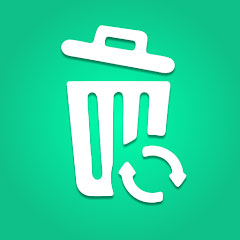
1. Wo finde ich meine alten SMS?
Die SMS werden automatisch nach Zeitabfolge aufgelistet. Scrollen Sie den Bildschirm nach oben, um alte SMS anzuzeigen. Beachten Sie bitte, dass die Nachrichten-App nur SMS speichert, die auf dem aktuellen Gerät empfangen oder gesendet wurden.
2. Sind gelöschte SMS wirklich gelöscht?
Normalerweise werden gelöschte SMS nicht direkt unwiderruflich aus Ihrem Android-Handy gelöscht, aber der Speicherplatz von den vorherigen SMS wird als "Frei" gekennzeichnet. Sobald es keine Datenüberschreibung gibt, ist es möglich, gelöschte SMS auf Android zurückzuholen.
3. Kann ich Google Messages wiederherstellen?
Ja, wenn Sie Google Messages als Standard-SMS-App eingestellt haben, öffnen Sie sie und tippen Sie auf den Papierkorb, um gelöschte Unterhaltungen wiederherzustellen.
Fazit
In diesem Artikel haben wir Ihnen 4 Methoden vorgestellt, mit denen Sie gelöschte Android SMS wiederherstellen. Mit Aiseesoft Android Datenrettung und die schrittweise Anleitung ist die Wiederherstellung der gelöschten Android SMS sehr einfach. Haben Sie noch andere Dateien wie Kontakte, Fotos usw. gelöscht? Auf der gleichen Weise können Sie gelöschte Apps wiederherstellen. Downloaden und probieren Sie die Software aus.